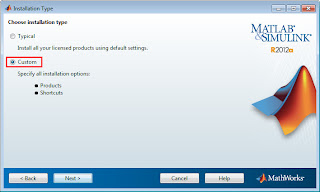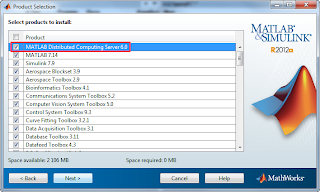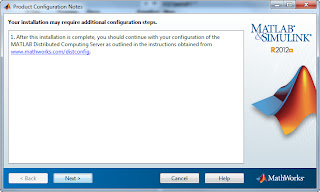kaktusenok
четверг, 20 сентября 2012 г.
Как правильно установить MATLAB (включая MATLAB Distributed Computing Server)
Установка MATLAB имеет несколько хитростей, знать которые необходимо во избежание досадных ошибок, а также правильной настройки параллельного программирования.
Сам дистрибутив условно можно разделить на две части:
- «не параллельная» часть: MATLAB, Simulink и их компоненты (Toolbox’ы. );
- «параллельная» часть: MATLAB Distributed Computing Server + Parallel Computing Toolbox.
Получаются три варианта установки:
- Для настольных вычислений (только «не параллельная часть»).
- Для параллельных вычислений в сети (только «параллельная часть»).
- Для настольных и параллельных вычислений вместе (обе части).
Рассмотрим их более подробно.
По сути выбор между вариантами осуществляется установкой или не установкой компонента «MATLAB Distributed Computing Server». Поэтому при выборе типа установки «Typical» или «Custom» всегда выбираем «Custom»:
Вариант 1. Для настольных вычислений
Этот вариант подходит для большинства пользователей. Единственная тонкость — это снять галочку «MATLAB Distributed Computing Server»:
Дополнения к варианту 1
Система MATLAB использует понятие текущего каталога при работе с М- и МАТ-файлами во время сеанса работы. Начальный текущий каталог определен в файле запуска, который ассоциирован с ярлыком запуска системы MATLAB, расположенном на рабочем столе. Щелчок правой кнопки мыши, установленной на этом ярлыке, и выбор контекстного элемента «Свойства/Properties» позволяет изменить начальный каталог, используемый по умолчанию:
Теперь при запуске MATLAB видим заданный текущий каталог:
В ранних версиях MATLAB были проблемы с поддержкой русского языка. Также были проблемы с загрузкой моделей Simulink, где названия и/или имена файлов были на русском. Как правило, такие проблемы решаются с помощью следующих команд:
Если эти команды записать в файл с именем «startup.m» и сохранить данный файл в начальный рабочий каталог (см. выше) или в один из каталогов PATH (Меню «File» > «Set PAth. «), то записанные команды будут выполняться автоматически при каждом запуске MATLAB.
Вариант 2. Для параллельных вычислений в сети
При установке нужно установить галочку «MATLAB Distributed Computing Server», а также выбрать компоненты (Simulink, Toolbox’ы), которые необходимы в процессе параллельных вычислений.
MATLAB_PREFDIR must be an absolute path.
Cannot set preferences directory to the relative path Mathworks\MATLAB\2012b.
Если всё-таки требуется выполнять интерактивные вычисления и параллельные, то переходим к варианту 3.
Дополнения к варианту 2
Следует настроить и установить службу MDCE. В принципе, хватает стандартных настроек. НО если вы работаете в русскоязычном домене Windows Server 20XX, то придётся исправить имена групп. Об этом подробно написано здесь.
Вариант 3. Для настольных и параллельных вычислений вместе
Слово вместе говорит о том, что вычисления интерактивно и параллельно могут вестись одновременно, но это не обязательно.
Основная проблема в этом варианте установке, как же установить MATLAB с MATLAB Distributed Computing Server и иметь ярлыки, ассоциации и прочие прелести настольной установки.
Я предлагаю установку проводить в два этапа:
- Первая установка без MATLAB Distributed Computing Server.
Сперва мы не ставим галочку «MATLAB Distributed Computing Server»:
Вторая установка в тот же каталог («поверх») + MATLAB Distributed Computing Server (поскольку первая не создаёт ярлыки).
В принципе, можно ставить не в тот же каталог, но в целях экономии места на жёстком диске, необходимо делать именно так.
В этот раз необходимо установить галочку «MATLAB Distributed Computing Server»:
Далее установщик спросит, перезаписать установленные компоненты MATLAB. Отвечает «No to All»:
Таким образом, будет установлен только один компонент, а именно недостающий в установке «MATLAB Distributed Computing Server»:
После копирования файлов отображаются инструкции по настройке:
И установка успешно завершена!
Дополнения к варианту 3
Эти дополнения состоят из дополнений к вариантам 1 и 2.
Форум MATLAB и Simulink
Форум пользователей MATLAB и Simulink

Не могу установить MatLab 7.0
Модератор: Admin
Не могу установить MatLab 7.0
Сообщение EGO » Пн ноя 28, 2005 1:47 pm
приобрел недавно MatLab 7.0, но потом случался облом.
Начинаю установку, идет копирование установочных файлов, потом логотип MatLab 7, а потом ошибка
/*
he installer cannot read the mwinstall.dll file, This is probably due to a CD reader which can
only read files with an eight.three naming convention.
Please see the technical support page at www.mathworks.com
for assistance.
*/
Сначала думал диск — так ведь нет, в магазине все устанавливается =((
Хотел установить у друзей, а потом уже установленную версию скачать, но так тоже не получилось (ни у кого он не установился)
Люди добрые, помогите.
1) Как установить?!
2) Я уже сомневаюсь, если смысл его ставить, может он проглючен насквозь? А то к глюкам 6.5 я уже как то привык
Сообщение outsider » Пн ноя 28, 2005 4:41 pm
U was w imeni Papki nawernjaka est’ propuski, tipa
C:\Program Files\MATLAB
poprobuite ispolzowat’ Papku bez propuskow
C:\MATLABR14
> Хотел установить у друзей, а потом уже установленную версию скачать,
> но так тоже не получилось (ни у кого он не установился)
MATLAB pri ustanowke ispolzuet serijnyi nomer ot Winchestera i swerjaet ego pri starte, tak chto takogo tipa kopija nikogda ne startanjot.
Сообщение EGO » Пн ноя 28, 2005 5:17 pm
Спасибо за помощь, но это не то.
outsider писал(а): U was w imeni Papki nawernjaka est’ propuski, tipa
C:\Program Files\MATLAB
poprobuite ispolzowat’ Papku bez propuskow
C:\MATLABR14
Вы говорите о папке, в которую устанавливается программа? К сожалению, я даже до этого шага не дохожу. Как я уже говорил, идет копирование установочных файлов, потом логотип MatLab 7, а потом ошибка. Никакого окна установки я не вижу =(
mwinstall.dll у меня есть.
В чем дело, не понимаю. Грешу на XP, хотя в магазине все пошло =((((
Не удаётся установить прикладной пакет MATLAB R2007a на W-7 (начальная версия)
Не удаётся установить ранее отлично работавший с ОС XP SP-2 прикладной пакет MATLAB R2007a. В программных требованиях к ней W-7 (начальная версия) не прописан и это логично, встроенные средства совместимости опробованы и результатов не дали. На этапе инсталляции программы появляется рабочее окно, вводятся имя компа, организации и ключ продукта, нажимается кнопка Next и дальше просто ничего не происходит: процесс установки не продолжается, никаких ошибок не появляется и комп не «висит». Но должен же быть какой-то способ заставить её инсталлироваться? Очень не хочется из-за этого сносить «Семёрку»!? Спасибо.
Здравствуйте, stas70 
Попробуйте обратится в техническую поддержку разработчика данного ПО. Возможно у них уже есть решение для данной проблемы, либо новая версия ПО предназначенного для работы с Windows 7.